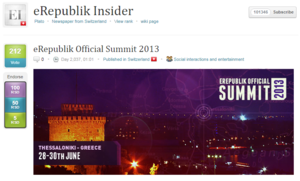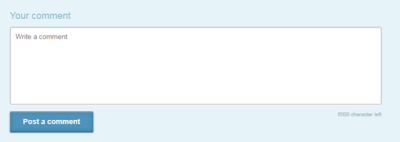Articulo
| Languages: | |||||||||||||||||||||||||||||||||||||||||||||||||||||||||||||||||
| |||||||||||||||||||||||||||||||||||||||||||||||||||||||||||||||||
| Módulo de Prensa |
|---|
|
Periódico • Crear un Artículo • Artículo • Director de prensa • Suscripciones |
Los Artículos son el principal medio de comunicación y expresión en eRepublik. Se puede acceder a los Artículos, cliqueando en su título.
Cabecera del Artículo
En la parte superior de la Página, los lectores y creadores del Artículo, podrán ver:
- Suscribirse/Desuscribirse «Haciendo Click en Suscribir, se suscriben al Periódico. Si ya están suscritos, dirá: Desuscribir (haciendo click, se cancela la suscripción). El numero a la Izquierda indica la cantidad de suscriptos que tiene el Periódico».
- Título «El título del Articulo».
- Información del Artículo «Fecha de la publicación y cantidad de comentarios».
- Numero de Votos «Cliquea en el botón Votar para sumar un voto al Articulo. Cada ciudadano puede votar solo una vez, y ese voto, no puede ser cancelado».
- Links de Twitter y Facebook «Cliquea, para añadir tu artículo a tu Cuanta de Facebook o Twitter. El número que aparece, es la cantidad de veces que ese artículo, fue posteado en esos sitios (Twitter y Facebook)».
Para el Dueño del Periodico
Los creadores del Artículo tendrán algunas características adicionales. En el lado derecho, podrán ver los siguientes botones:
- Editar «Cliqueandolo, se abrirá la pantalla para Editar el Articulo».
- Borrar «Cliqueandolo, se abrirá un mensaje de confirmación con el texto:¿Está seguro que desea Borrar este Artículo?, click en "OK" para borrarlo».
Pie del Articulo
Luego de la Cabecera, los lectores podrán ver el Cuerpo (contenido) del Artículo. Luego podrán ver el Pie del Artículo, que muestra lo siguiente:
- Share This (Compartir Esto) «Cliquear en el enlace para compartir el Articulo a través de e-mail u otros sitios».
- Reportar artículo «Cliquear en el enlace para reportar el articulo por romper una de las Reglas».
- Botones de Navegación «Click en las flechas para leer los Artículos precios o posteriores (al actual) en ese Periódico».
Comentarios
En cada artículo se le permite a los lectores, dejar un comentario. La lista de comentarios mostrará el Avatar, Nombre de usuario, Fecha y Mensaje de las personas que dejaron un comentario. El comentador a su vez, tiene la posibilidad de Borrar su comentario. Puedes utilizar el enlace "Reportar comentarios ", para reportar comentarios inapropiados. Cuando lo cliquees, un enlace "Reportar comentario" aparecerá en cada comentario. Luego solo tienes que cliquean el enlace, del Comentario que quieras Reportar.
Al final de la Página del Articulo, el lector puede dejar su comentario, o simplemente cerrarlo (Recuerda leer las Reglas antes de comentar). En esta parte podrás ver:
- Paginador o Índice de páginas «Los comentarios se dividen en páginas. Cada página contiene 100 comentarios. Los comentarios más viejos serán los primeros, y los más nuevos, los últimos».
- Suscríbete a los comentarios «Click en este botón, para suscribirse a los Comentarios del Artículo. Cualquier nuevo comentario (de ese Artículo) aparecerá en tus Suscripciones. Si ya estas suscrito, leerás Desuscríbete de los comentarios ».
- Tu comentario «Escribe tu comentario en el Campo que se te propicia y luego cliquea en el Botón "Publica un Comentario" para publicarlo».